win11刚开机正常,过几秒开后严重卡顿 Win11电脑卡顿解决步骤详解
更新时间:2024-03-14 08:44:27作者:yang
随着Win11系统的推出,许多用户都对其全新的界面和功能感到兴奋,一些用户发现,在刚开机正常的几秒后,他们的Win11电脑开始出现严重的卡顿现象。这个问题对于用户来说是非常烦恼的,因此我们有必要找到解决步骤来解决这个问题。本文将详细介绍Win11电脑卡顿的解决步骤,帮助用户顺利使用这个全新的操作系统。
方法一:
1、按 Win 键,或点击任务栏上的开始图标,然后点击设置;
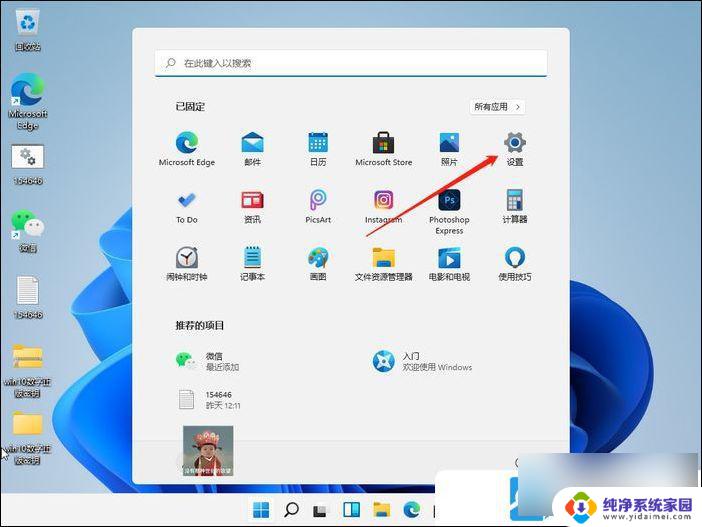
2、设置(Win+i)窗口,右侧系统下。找到并点击关于 (设备规格、重命名电脑、Windows 规格) 选项;
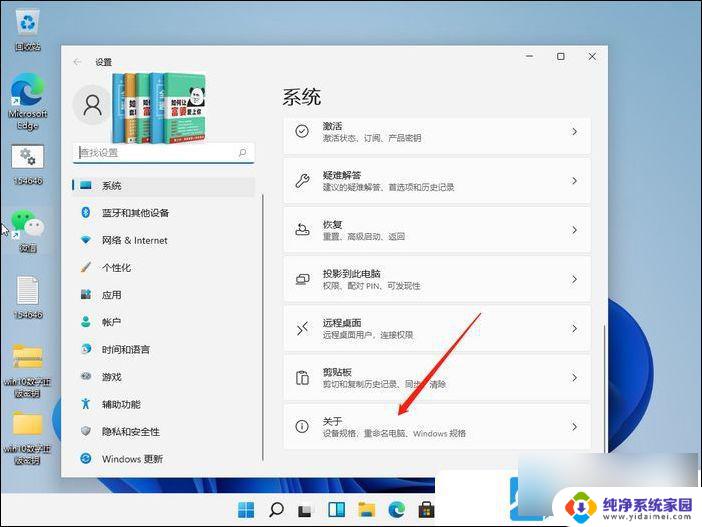
3、关于下,找到并点击高级系统设置,打开系统属性窗口;
4、系统属性窗口,切换到高级选项卡。然后点击性能 (视觉效果,处理器计划,内存使用,以及虚拟内存) 下的设置;
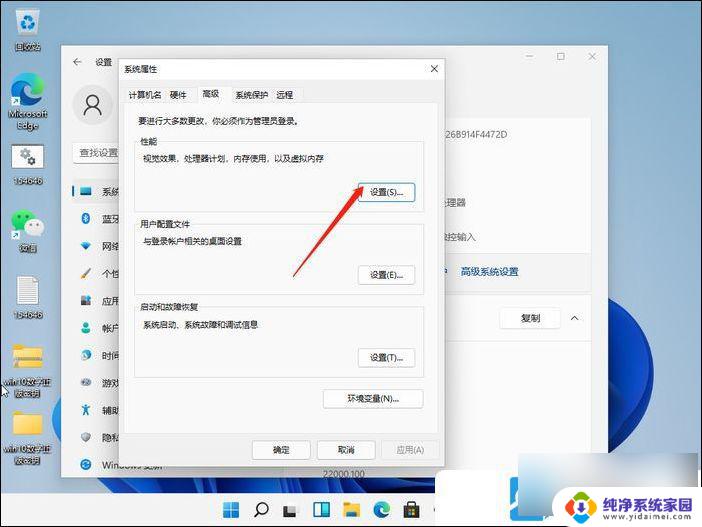
5、性能选项窗口,视觉效果选项卡下,选择调整为最佳性能,再点击确定即可;
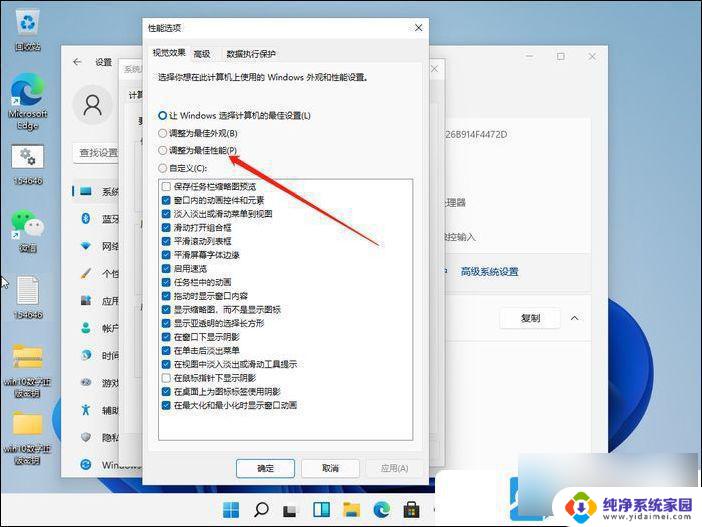
方法二:
1、按 Win + S 组合键,打开Windows 搜索,搜索框输入控制面板,然后点击打开系统给出的最佳匹配控制面板应用
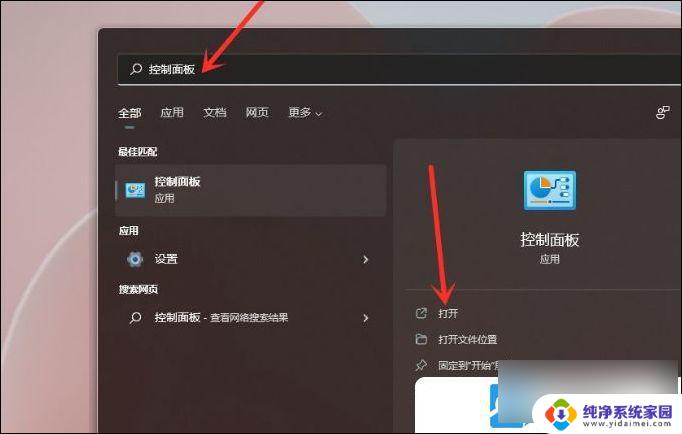
2、控制面板窗口,找到并点击硬件和声音
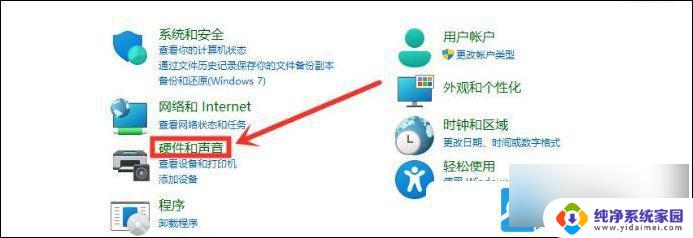
3、点击电源选项下选择电源计划
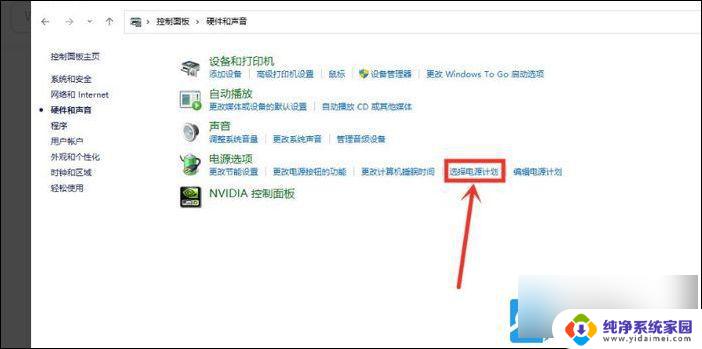
4、勾选需要设置的电源计划,例如点击显示附加计划,然后选择高性能
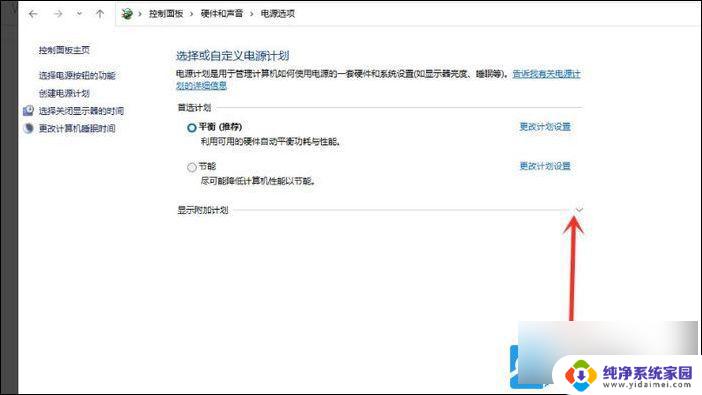
5、将电源计划切换为高性能模式,设置完成
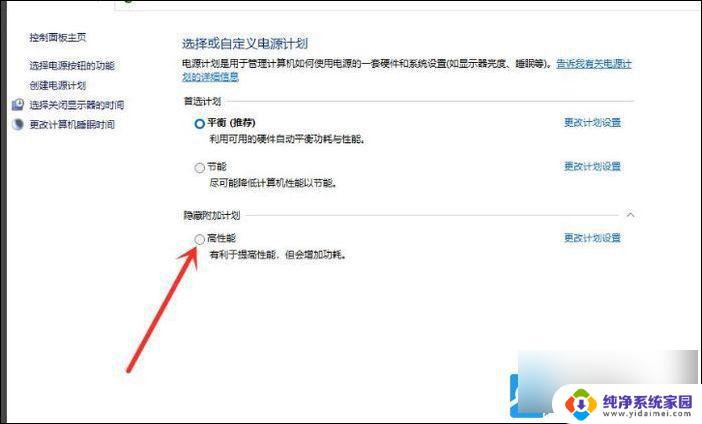
以上是win11刚开机正常,过几秒后严重卡顿的全部内容,如果你遇到了相同的问题,可以参考本文中介绍的步骤来修复,希望这对大家有所帮助。
win11刚开机正常,过几秒开后严重卡顿 Win11电脑卡顿解决步骤详解相关教程
- win11电脑卡顿怎么解决 Win11电脑卡顿严重怎么办
- win11电脑配置很高却莫名其妙卡顿 Win11电脑卡顿如何解决
- win11开始菜单卡死 win11开始菜单卡顿如何解决
- win11 c4d克隆后非常卡 c4d卡顿怎么解决方法
- win11听歌卡顿 Windows 11卡顿处理步骤
- win1122h2版本 卡顿 升级Win11 22H2后卡顿如何解决
- win11玩星穹铁道卡顿 电脑玩星穹铁道卡顿解决方法
- 使用win11有出现突然卡顿 解决Win11卡顿问题的有效方法
- win11家庭版游戏卡顿优化 win11系统玩游戏掉帧卡顿解决方法
- 电脑windows11浏览器都卡 Win11更新后浏览器卡顿解决
- win11如何关闭协议版本6 ( tcp/ipv6 ) IPv6如何关闭
- win11实时防护自动开启 Win11实时保护老是自动开启的处理方式
- win11如何设置网页为默认主页 电脑浏览器主页设置教程
- win11一个屏幕分四个屏幕怎么办 笔记本如何分屏设置
- win11删除本地账户登录密码 Windows11删除账户密码步骤
- win11任务栏上图标大小 win11任务栏图标大小调整方法